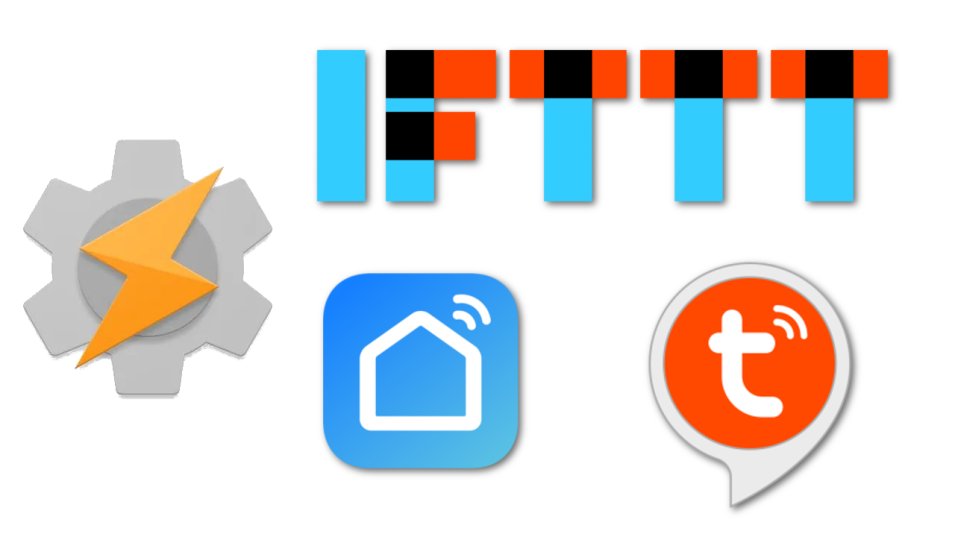
Tasker e Tuya Smart o Smart Life tramite IFTTT
di Vincenzo Caputo
16 Marzo 2019
Tasker

Ormai da diversi mesi stiamo proponendo prove e recensioni di dispositivi compatibili con il mondo Tuya Smart e Smart Life, un ecosistema che ormai è diventato uno standard tra i prodotti di origine Cinese e che abbiamo mostrato più volte come integrare all'interno dell'ambiente Home Assistant. L'articolo di oggi invece cerca di rispondere ad un'altra domanda: è possibile gestire i dispositivi dell'ecosistema Tuya tramite Tasker?
Purtroppo non esiste un plugin dedicato per l'accesso diretto a questi dispositivi tramite Tasker, ma con un piccolo stratagemma potremo utilizzarli ugualmente passando tramite il famosissimo servizio IFTTT.
Andiamo a vedere come:
Scaricate l’applicazione IFTTT o loggatevi al servizio online (https://ifttt.com) da PC previa registrazione.Una volta loggati dovrete ricercare due servizi nel finder (Search) di IFTTT: il primo è ovviamente Smart Life, connettete il servizio inserendo i vostri dati di login che avete creato in precedenza sull'app per consentire a IFTTT di accedere appunto al servizio.
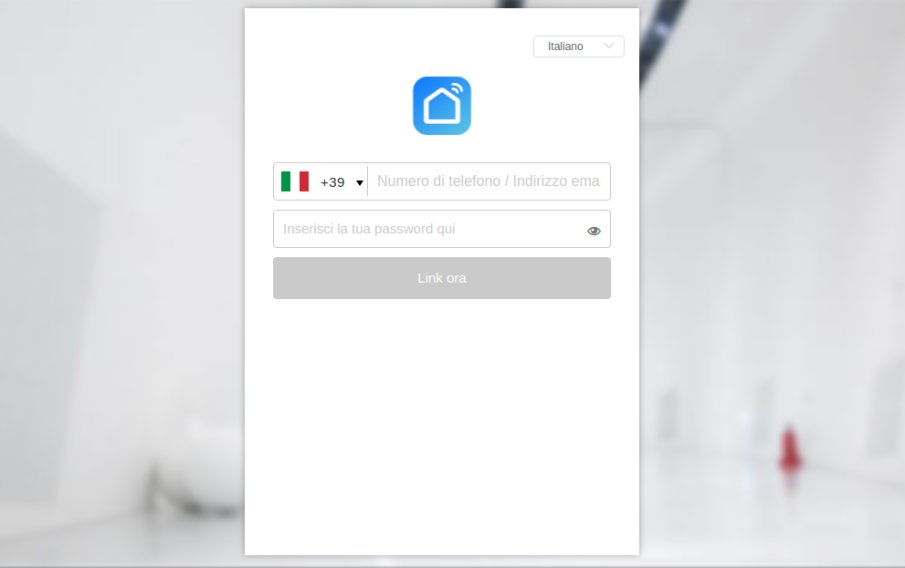
Non appena avrete collegato il servizio ad IFTTT vi verrà chiesto di scegliere tra i servizi di Tuya Smart, Smart Life, Jinvoo Smart e Kinetic switch. Anche se tutti questi servizi si riferiscono al medesimo Cloud, dovrete scegliere quello che usate sul vostro smartphone, nel mio caso Tuya Smart.
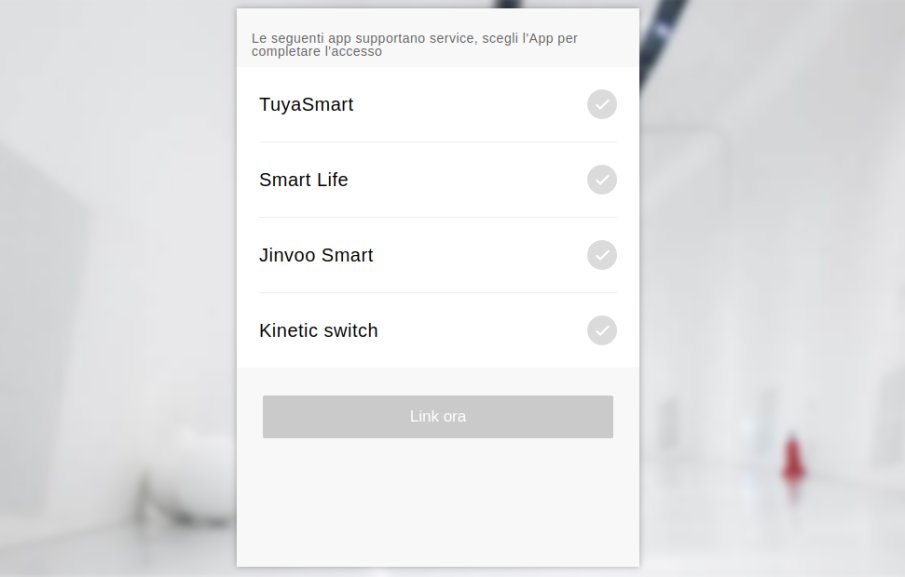
Il secondo servizio da trovare, sempre su IFTTT, è il servizio webhooks che servirà in seguito nella guida. Cercatelo e naturalmente connettetelo al vostro IFTTT.
Creare Applets su IFTTT:
A questo punto saremo pronti per creare degli applets su IFTTT per farli eseguire successivamente a Tasker.
Vediamo come fare: cliccando su My Applets e poi su new applet vi ritroverete di fronte alla consueta domanda if this then that del servizio IFTTT
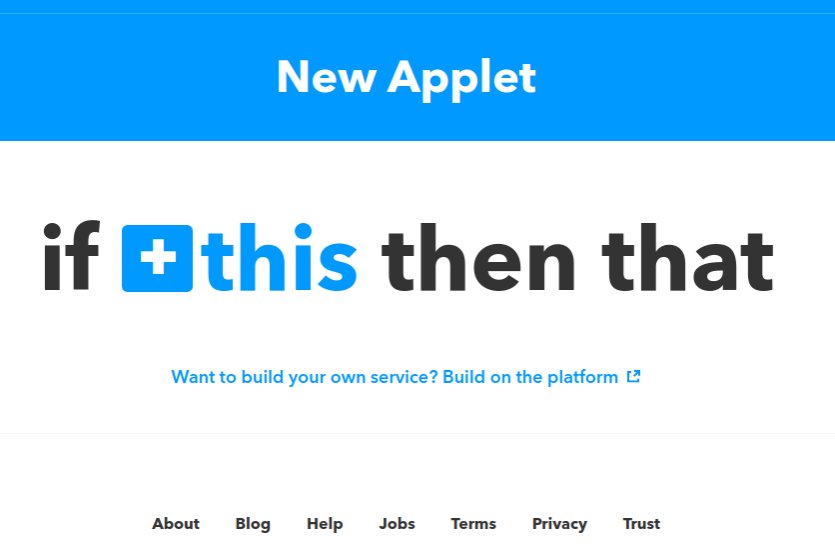
premete su +this e nella barra di ricerca di IFTTT, cercate il servizio webhooks e cliccateci sopra.Cliccate adesso sull’unico riquadro che vi si apre chiamato Receive a web request.Sotto Event Name scrivete una parola che rappresenta il comando che effettuerà quest'azione (es. profumatoreON). Se decidete di scrivere un nome composto da due parole ogni parola dovrà essere separata da tasto _ quindi premete il pulsante create trigger.
Adesso premete su +that, andate a cercare il servizio Smart Life e cliccateci sopra. Vi appariranno diverse azioni da poter selezionare.
A questo punto apro una parentesi: per un motivo a me oscuro (ma ho verificato in vari gruppi di discussione, le cose stanno proprio così), il servizio IFTTT riesce a riconoscere solo le scene create dentro le app Smart Life o Tuya Smart e non i dispositivi.
Ne consegue, che se per esempio, avete associato a Tuya una lampadina smart o uno smart switch o qualsiasi altra cosa e cercate di usare l'azione Turn ON di IFTTT, all'interno del dettaglio dell'azione non vi sarà possibile scegliere alcun dispositivo.
Come dicevo, il problema è facilmente aggirabile, ma dovete tornare per un attimo all'interno dell'app Tuya e creare una scena che naturalmente può comprendere anche una sola azione come per esempio l'accensione o lo spegnimento di una smart plug. Come potete vedere nell'esempio della foto seguente, sul mio smartphone ho creato due scene: Profumatore ON e Profumatore OFF.
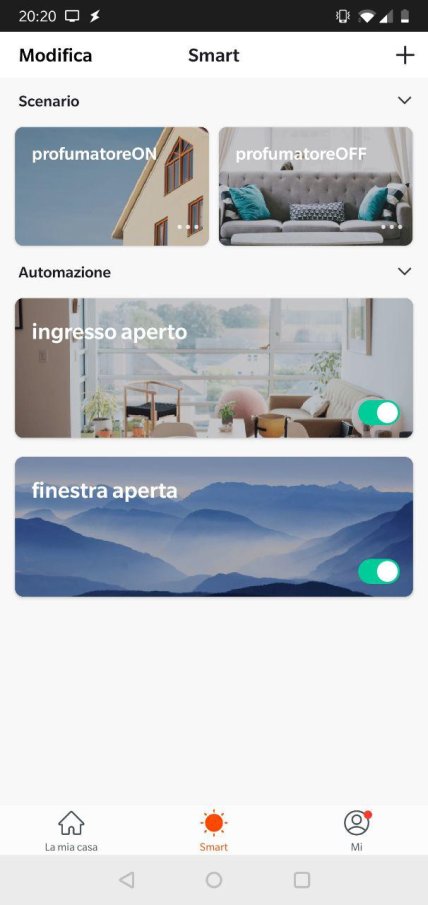
A questo punto ritornando in IFTTT, esattamente dove l'avevamo lasciato, scegliete il riquadro Activate Scene e all'interno troverete l'elenco delle scene create dentro l'app Tuya o Smart life.
Premete su create action, successivamente levate la spunta alla notifica ad esecuzione del servizio e salvate. Avrete creato il vostro applet.
Naturalmente dovrete creare tanti applet quante sono le azioni che poi vorrete eseguire dentro Tasker. Nel mio esempio di prima ho creato un webhooks chiamato profumatoreON, quindi probabilmente mi servirà creare almeno un altro applet e chiamarlo profumatoreOFF, da legare questa volta ad un'altra scena (sempre creata prima dentro l'app Tuya) che prevede appunto lo spegnimento del profumatore...
...a proposito, ve lo ricordate il profumatore di ambienti compatibile con Tuya Smart? Vi linko l'articolo nel caso in cui ve lo siate persi:
https://www.vincenzocaputo.com/picoblog/view/176/umidificatore_smart_per_ambienti_by_zemismart
Testiamo il funzionamento del nostro applet:
Il servizio webhooks di IFTTT non fa altro che creare una stringa http personalizzabile che, una volta richiamata tramite un browser web o per esempio tramite Tasker, permette di eseguire l'azione ad essa collegata. La stringa conterrà una parte fissa e una parte variabile (la personalizzazione).
Come reperiamo questa stringa?
La parte fissa della stringa la reperite nei settings del servizio webhooks su IFTTT alla voce URL come potete osservare nelle seguente immagini
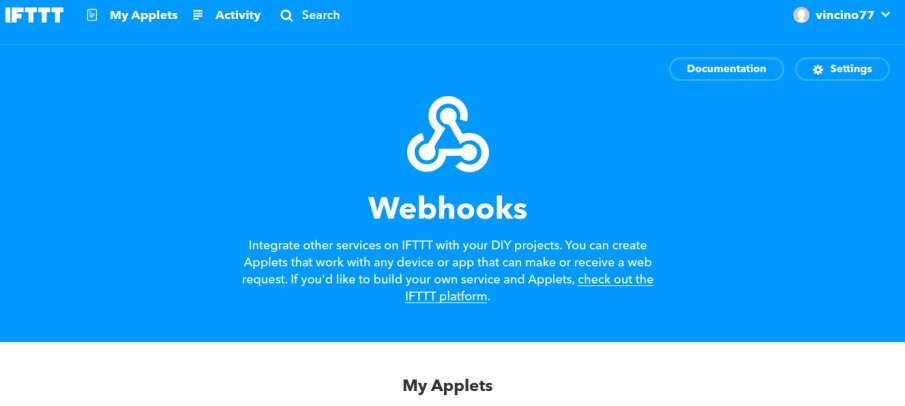
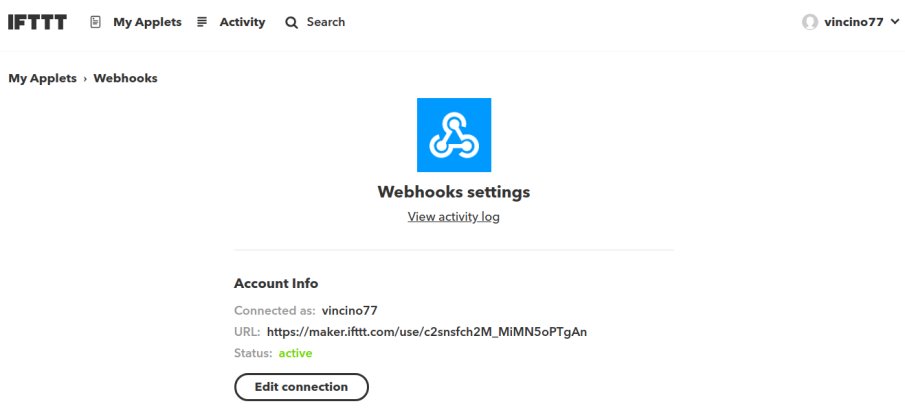
Esattamente la parte che vi serve è quella finale che nell'esempio dell'immagine è c2snsfch2M_MiMN5oPTgAn
La parte iniziale e variabile della stringa invece è composta così:
https://maker.ifttt.com/trigger/profumatoreON/with/key/
Da notare che ad un certo punto c'è esattamente con la parola che abbiamo inserito quando abbiamo creato l'applet (profumatoreON).
La stringa definitiva sarà la somma delle due ed esattamente nel mio esempio come segue:
https://maker.ifttt.com/trigger/profumatoreON/with/key/c2snsfch2M_MiMN5oPTgAn
Nel mio caso incollando questa stringa all'interno della barra degli indirizzi di Google Chrome ottengo l'accensione del dispositivo profumatore e il seguente messaggio: Congratulations! You've fired the profumatoreON event
Naturalmente potrete utilizzare stringhe diverse per diverse azioni variando solo la parola chiave dell'applet (profumatoreOFF, ecc), la stringa sarà identica tranne che per quel dettaglio.
Come fare dentro Tasker:
Create un nuovo task assegnandogli il nome che preferite, poi aggiungete un azione di tipo HTTP Get.
All'interno dell'azione incollate la stringa http generata dentro IFTTT dentro il campo Server:Port come mostrato nella seguente immagine
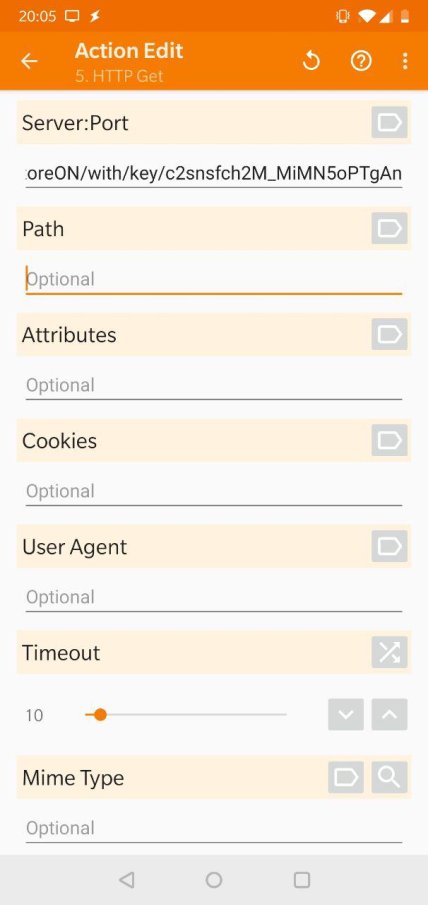
tornate indietro per salvare. A questo punto se premete play in basso a sinistra per testare il task, vedrete il dispositivo (nel mio caso il profumatore) accendersi.
Ora potrete divertirvi a creare tutte le automazioni che volete con Tasker e i dispositivi Tuya!
Come al solito vi lascio al solito video dimostrativo di fine articolo dove effettueremo tutta la procedura passo passo. Buona visione!
Produrre e aggiornare contenuti su vincenzocaputo.com richiede molto tempo e lavoro. Se il contenuto che hai appena letto è di tuo gradimento e vuoi supportarmi, clicca uno dei link qui sotto per fare una donazione.
